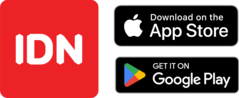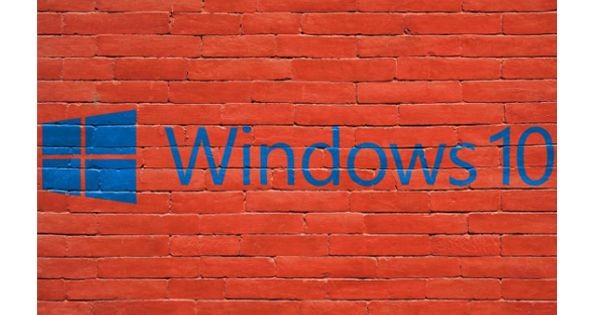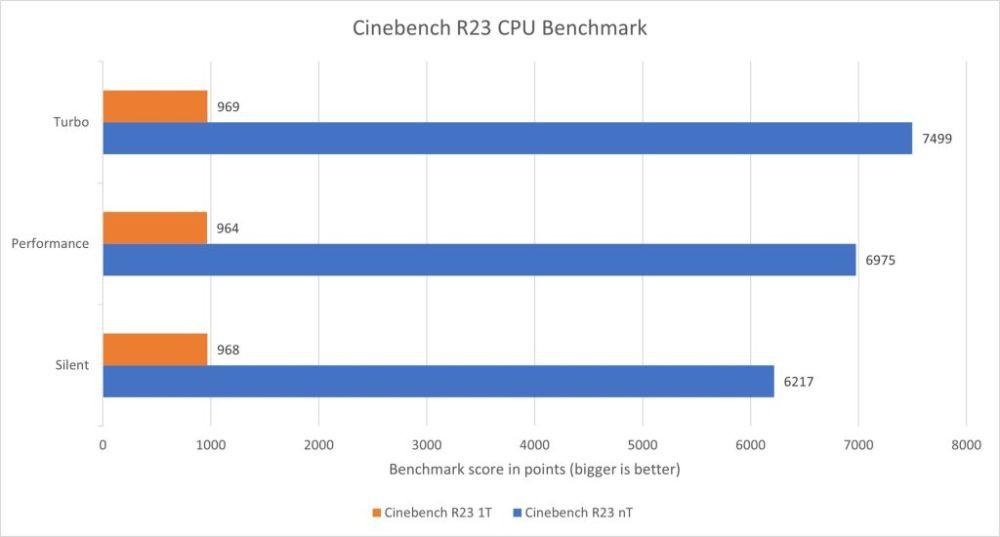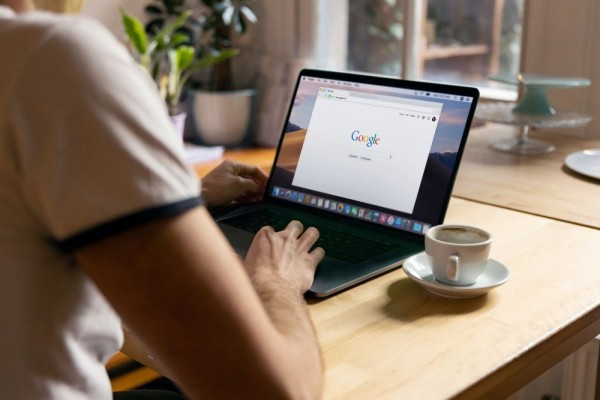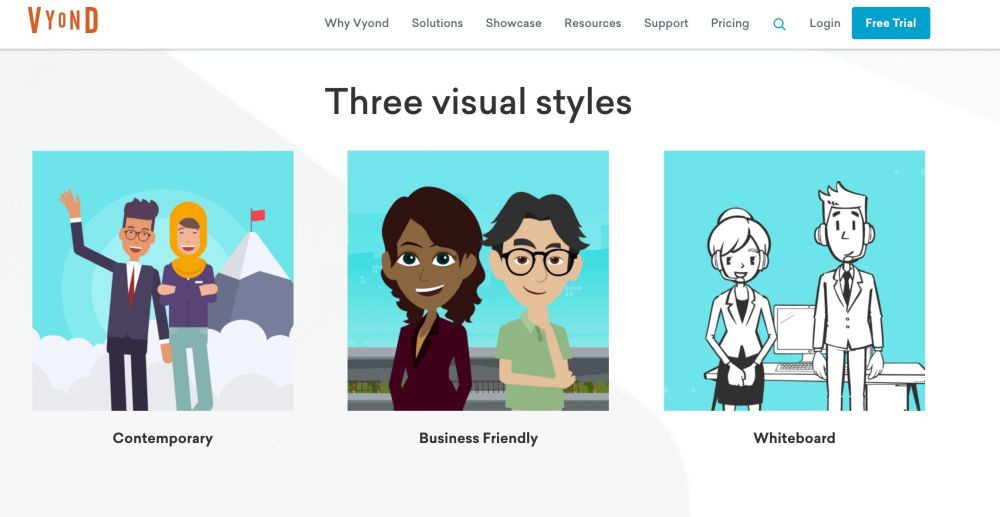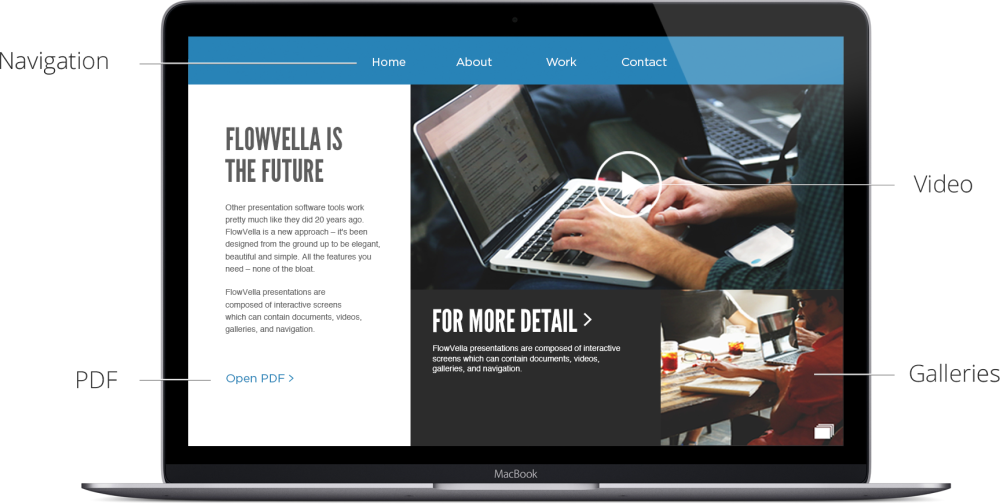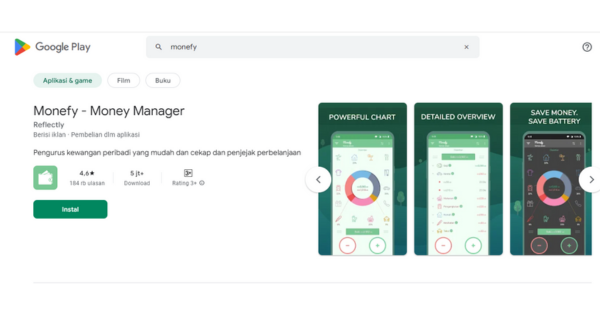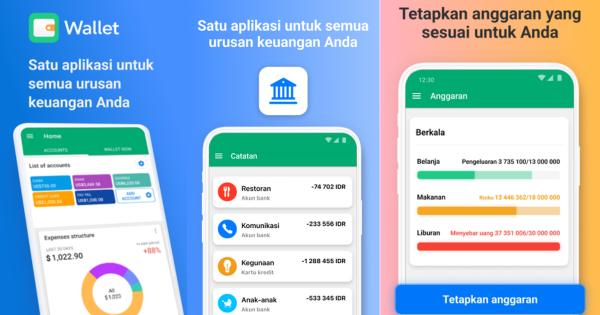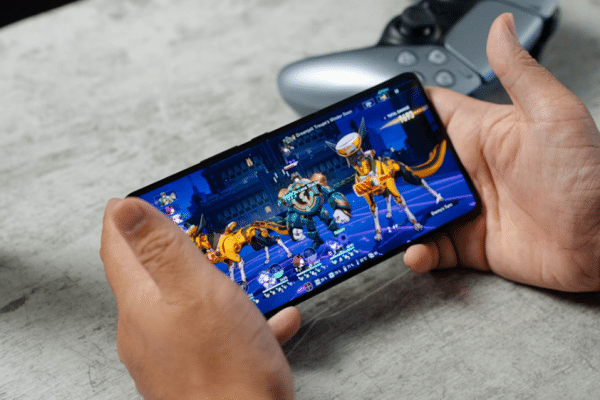7 Cara Mengubah Resolusi Layar Komputer pada Windows 10 hingga MacOS
Mengubah resolusi layar komputer untuk semua sistem operasi.

Follow Duniaku untuk mendapatkan informasi terkini. Klik untuk follow WhatsApp Channel & Google News
Jika kalian ingin mengubah resolusi layar komputer menjadi lebih besar, maka elemen pada tampilan layar akan menjadi lebih kecil sehingga kalian dapat melihat banyak data pada tampilan layar komputer. Sebaliknya, mengubah resolusi menjadi lebih kecil akan membuat elemen pada tampilan layar menjadi lebih besar sehingga dokumen atau teks akan lebih mudah dibaca.
Resolusi layar komputer atau laptop dapat diubah di Control Panel pada sistem operasi Windows dan di System Preferences pada komputer MacOS. Melakukan pengaturan pada perubahan resolusi dapat dilakukan dengan langkah-langkah berikut.
1. Cara mengubah resolusi layar komputer pada Windows 10
Kalian ingin mengubah resolusi tampilan layar di Windows 10? Berikut ini adalah langkah-langkahnya.
- Klik kanan pada Desktop komputer.
- Pilih Display settings.
- Scroll ke bawah pada pengaturan Display, lalu pilih opsi hyperlink Advanced Display Settings.
- Kemudian pilih opsi Resolution.
- Klik untuk membuka menu drop down.
- Lalu pilih resolusi yang diinginkan.
- Jika sudah sesuai, maka klik Apply untuk mencoba perubahan.
- Ukuran layar akan memberikan Preview yang sesuai dengan opsi selama 15 detik.
- Klik Keep Changes untuk menyimpan perubahan.
- Kalian juga bisa memilih Revert jika ingin kembali ke ukuran layar sebelumnya.
Baca Juga: 5 Cara Mirroring HP ke Laptop untuk Pengguna Android
2. Cara mengubah resolusi layar komputer pada Windows 8
Jika ingin mengubah resolusi komputer dengan Windows 8, maka caranya adalah sebagai berikut.
- Klik kanan pada Desktop
- Pilih Screen Resolution
- Geser tombol yang dapat digeser ke atas atau ke bawah untuk memilih resolusi yang diinginkan. Semakin rendah resolusi maka semakin besar elemen yang terlihat, dan semakin tinggi resolusi layar maka elemen di layar akan semakin kecil.
- Pilih Apply, kemudian resolusi komputer akan berubah.
3. Cara mengubah resolusi layar komputer pada Windows 7
Jika komputer atau laptop kalian menggunakan sistem operasi Windows 7, ikuti langkah-langkah berikut.
- Klik kanan pada Desktop
- Pilih Screen Resolution
- Geser tombol resolusi ke atas atau ke bawah untuk memilih resolusi yang diinginkan.
- Klik Apply.
- Klik Keep untuk menyimpan perubahan, maka tampilan layar komputer akan memiliki resolusi baru.
4. Cara mengubah resolusi layar komputer pada Windows Vista
Pada Windows Vista, kalian dapat melakukan cara berikut ini agar bisa mengubah resolusi tampilan layar komputer.
- Klik menu start.
- Pilih Control Panel.
- Klik Appearance and Personalization.
- Selanjutnya klik Personalization.
- Klik Display Settings.
- Geser tombol ke kiri atau ke kanan untuk memilih resolusi yang diinginkan.
- Jika sudah menentukan resolusi yang sesuai, maka klik Apply dan resolusi layar akan berubah.
5. Cara mengubah resolusi layar komputer pada Windows XP
Pada Windows XP, kalian bisa mengubah resolusi layar dengan cara di bawah ini
- Klik menu Start.
- Pilih Control Panel, kemudian jendela Control Panel akan terbuka.
- Klik Switch to Classic View di sebelah kiri Control Panel jika ikon tidak muncul.
- Klik Display.
- Kemudian klik Settings, sehingga akan tampil menu Screen Resolution.
- Geser tombol pengaturan resolusi ke kiri atau kanan untuk memilih resolusi yang diinginkan. Klik OK.
- Lalu, klik Close dan resolusi tampilan layar akan berubah.
6. Cara mengubah resolusi layar komputer pada MacOS X
Bagi pengguna Mac OS, kalian bisa melakukan perubahan resolusi pada layar dengan mengikuti langkah berikut ini.
- Klik menu Apple pada layar.
- Pilih System Preferences, kemudian jendela akan terbuka.
- Klik Display dan pilih menu Display.
- Klik Scaled.
- Pilih resolusi layar pada pengaturan yang tersedia.
- Kemudian tutup jendela System Preferences. Resolusi pada layar akan berubah.
7. Cara mengubah resolusi layar komputer melalui driver VGA Intel
Bagi pengguna VGA Onboard Intel HD, kalian dapat mengatur resolusi monitor anda lewat aplikasi driver. Apabila sudah menginstall driver, maka selanjutnya kalian harus masuk ke aplikasi Intel Graphic dan melakukan pengaturan.
Langkah-langkah berikut merupakan cara untuk mengatur resolusi monitor menggunakan Driver VGA Intel.
- Klik kanan pada area kosong di Desktop.
- Pilih Graphic Properties. Aplikasi Intel HD akan muncul.
- Selanjutnya pilih menu Display.
- Klik menu General Settings.
- Pada bagian resolusi, pilih resolusi yang sesuai dengan keinginan.
- Pilih Refresh Rate 60Hz.
- Klik Save Profile. Kemudian tutup aplikasi Intel HD.
Demikianlah cara mengubah resolusi layar komputer, baik pada Windows 10, 8, 7, Vista, XP, MacOs maupun melalui driver VGA Intel. Semoga bermanfaat untuk kalian, ya!
Baca Juga: Ini Dia Cara Membuat Gambar Meme Gampang di Windows 10!